win10怎么修改administrator账户密码?
2015-08-18 17:17:29文章来源:点点软件园热度:0
一般来说用户在 Win10 上使用的账户都是本地账户,本地账户有很多限制, 没有 Win10 管理员账户那么方便,有时候忘记administrator账户密码怎么办,现在我就教给大家怎么改administrator账户密码的方法。更多最新IT资讯尽在金顺软件园http://www.jinshun168.com/
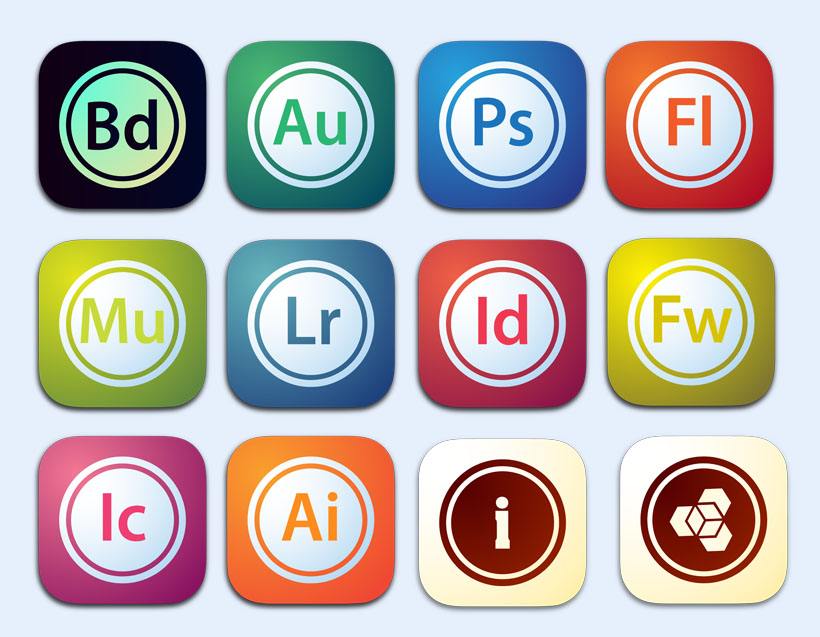
win10怎么修改administrator账户密码方法一
1、首先,你得确定你当前所登录的账户是不是管理员账户或者administrator账户,不然是没权限的。
控制面板--用户账户--管理其他账户 就可以看到。

2、右键点击开始,单击命令提示符(管理员)(A)

3、单击后会弹出一个界面,然后输入 “net user administrator 密码“。密码是可以随你自己输入的,成功后会显示”命令成功“
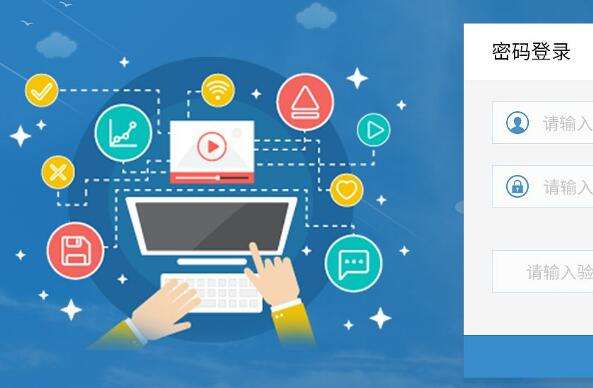
4、然后注销当前账户,登录administrator账户就可以输入你刚刚更改的密码了。
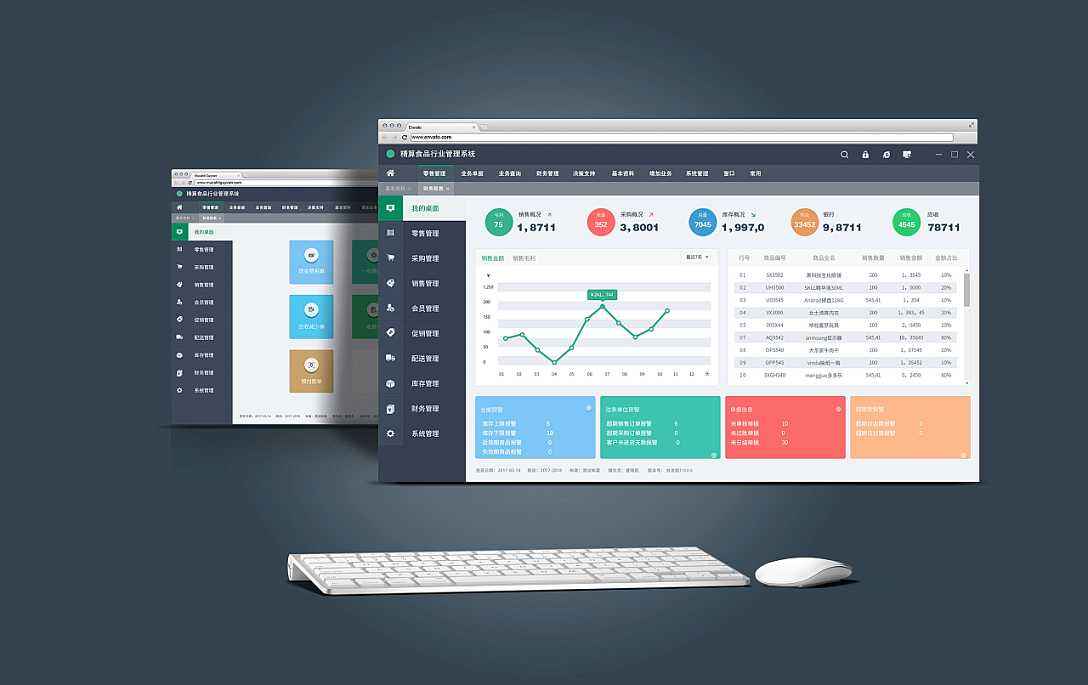
方法二
1、如果你觉得上面的命令麻烦,可试试下面这方法。
右击"此电脑"打开"属性”。

2、打开"控制面板主页"。

3、打开"用户账户"。
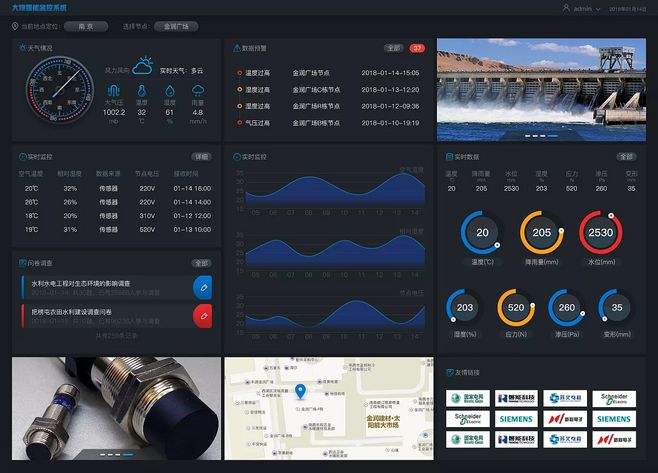
4、点击"管理其他账户"
以上,就是金顺软件园小编给大家带来的win10怎么修改administrator账户密码?全部内容,希望对大家有所帮助!
编辑:格小调


